大伙使用PowerPoint Viewer 2007会制作随机抽奖小程序吗?下面就是PowerPoint Viewer 2007制作随机抽奖小程序的图文步骤,还不会操作的朋友一起去学习一下吧,相信对大家一定会有所帮助的。
单击OFFICE按钮——点击【PowerPoint选项】
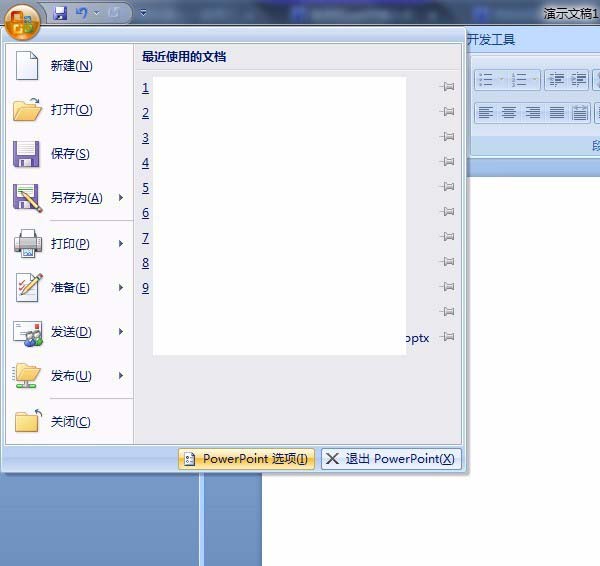
勾选【在功能区显示“开发工具”选项卡】,确定。
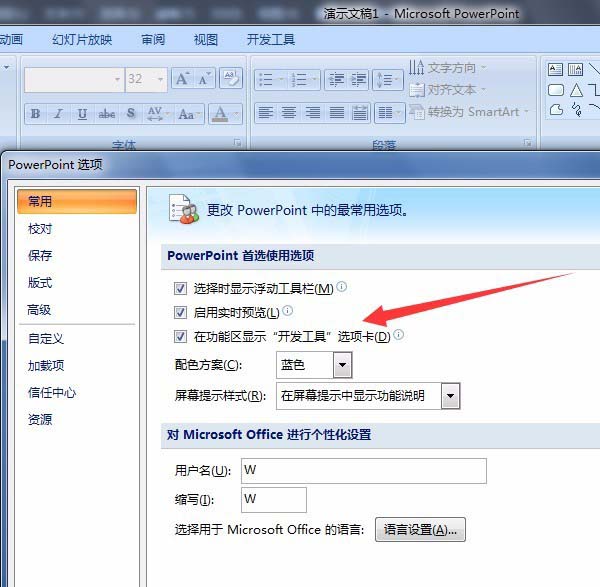
选择【开发工具】菜单——标签
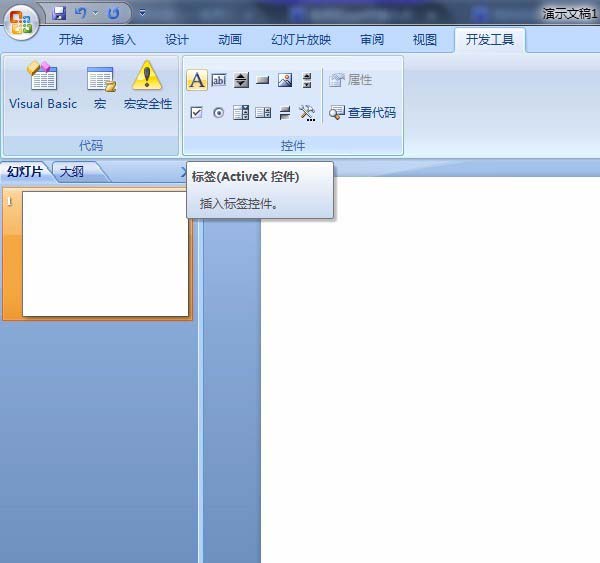
在绘图区拉出标签框,选中标签,右键选择属性。名称、Caption:改为label,更改标签背景色、字体等。

点击【开发工具】下的【命令按钮】,在绘图区拉出命令按钮,并且右键选择属性,在属性选项里更改几个参数:名称、Caption:改为随机抽奖 BackColors、字体等可根据实际需要更改
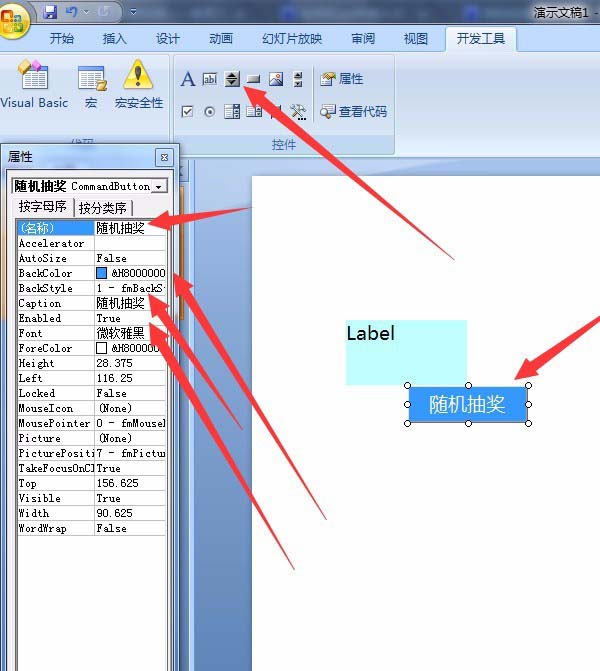
选中命令按钮,右键选择【查看代码】。
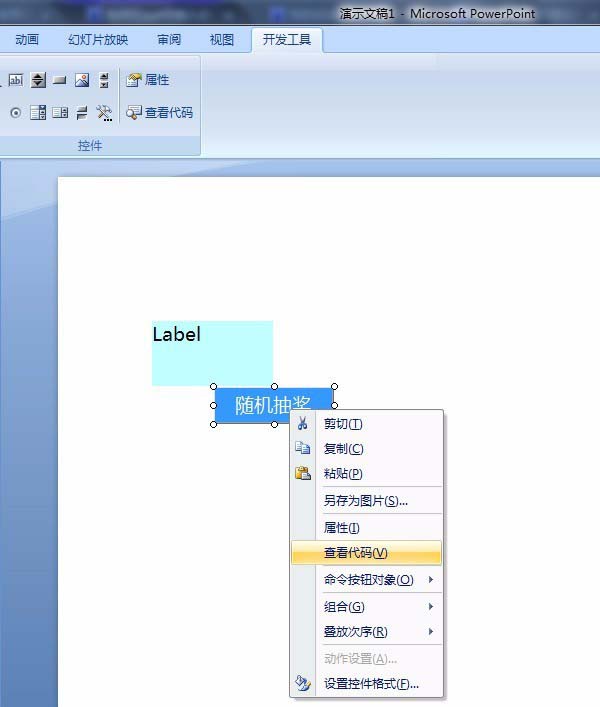
输入Label.Caption = 1 + Int(100* Rnd()) 注:这里假设从数字1~100之间随机抽数 Rnd():得到一个0~1之间的随机数,然后*100取整数再加1,即为1~100里的数字。
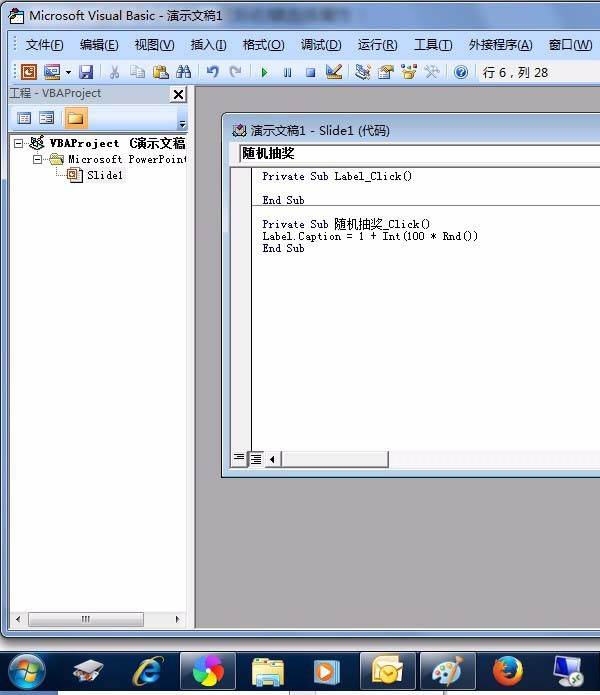
播放幻灯片,抽奖时按【随机抽奖】按钮,标签框即会显示随机抽取到的数字。
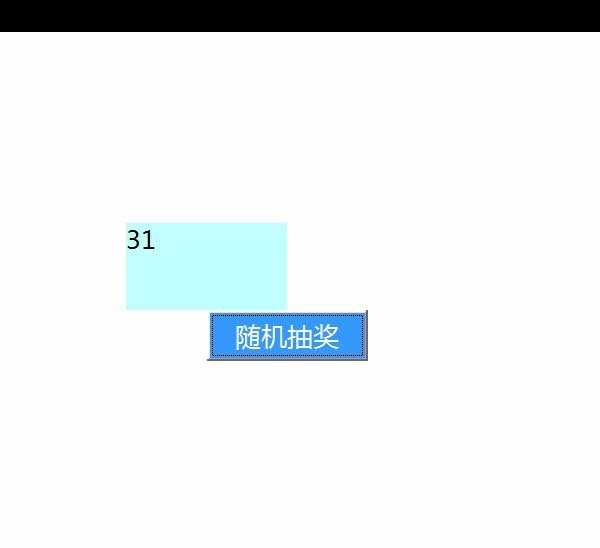
以上这里为各位分享了PowerPoint Viewer 2007制作随机抽奖小程序的图文步骤。有需要的朋友赶快来看看本篇文章吧。
- 哪些手机可以升级鸿蒙系统?HarmonyOS系统支持哪些手机?
- Win7系统磁盘未分配空间无法新建分区怎么办?
- Win7默认网关不可用解决方法?
- 打印机打印不了显示已暂停状态该如何解决?
- Win7如何共享打印机?共享打印机的方法
- Win7系统怎么分区?win7系统分区教程
- 鸿蒙系统oppo能用吗?鸿蒙系统oppo是否能用详细介绍
- 鸿蒙系统首批升级名单有哪些?鸿蒙系统首批升级名单详细介绍
- Win10系统开机黑屏试过很多方法都不管用该怎么办?
- Win10间歇性卡顿是怎么回事?
- Win10热血无赖开始游戏闪退怎么办?
- Win10为什么搜索不到共享打印机?
- 升级了华为鸿蒙系统的用户的体验怎么样?
- 手机升级成为鸿蒙系统第一手体验怎么样?
- Win10 21H1怎么下载?Win10 21H1正式版iso镜像下载大全
- 共享打印机提示无法连接到打印机要怎么解决?
- win10电脑设置还原点的方法
- 笔记本安装打印机驱动程序方法
- wifi有网但是电脑没网
- Win10 21H1无限重启怎么办 Win10 21H1无限重启的解决方法
- win10电脑连不上网了但wifi还能用
- 笔记本电脑键盘失灵一键修复
- Win10 21H1和20H2哪个好 21H1和20H2系统详细对比
- Microsoft edge浏览器看视频卡顿怎么解决?
- win10如何创建系统还原点
- 健康武铁
- 历史价格查询
- 荣耀模拟器
- 酒便利
- 主惠健康管家
- 单机斯诺克台球 -斯诺克桌球
- 备课大师(荔湾版)
- 爱带货司机端
- 快乐双师家长
- 机器人头部克星
- 沙漠天空EA修改器(三项) v1.6.2
- 勇闯银河系修改器(九项) v1.08b
- F1 2019修改器(六项) v1.03
- 至高统治者终极修改器(十一项) v9.1.140
- 末日方舟修改器(七项) v1.0
- 星界边境修改器(六项) v1.4.1
- 硬核机甲修改器(九项) v42103
- 疯狂高楼大亨修改器(五项) v19.06.21a
- 游戏画质增强工具(ReShade) v4.3.0
- 蜂巢修改器(五项) v1.104
- electrocardiogram
- electrocardiograph
- electroconvulsive therapy
- electrocute
- electrode
- electroencephalogram
- electroencephalograph
- electrolysis
- electrolyte
- electrolytic cell
- 他、他!有钱人不当来当穷人!
- 清歌舞殇
- 评《天生凉薄》
- 评《皇叔》
- 天使的等待
- 长门祭·零逝
- 笑云弄风(网游)
- 四里七殇(GL)
- volvo与灰太狼
- Prince,给我一杯苦艾酒
- [BT下载][卡洛斯·阿尔卡拉斯:我的网球之道][全3集][WEB-MKV/5.26G][简繁英字幕][1080P][Netflix][流媒体]
- [BT下载][X局密档][第12集][WEB-MKV/0.75G][国语配音/中文字幕][4K-2160P][H265][流媒体][ZeroTV]
- [BT下载][一见你就笑][第02集][WEB-MP4/1.33G][国语配音/中文字幕][1080P][流媒体][ColorTV]
- [BT下载][一见你就笑][第02集][WEB-MP4/4.04G][国语配音/中文字幕][4K-2160P][H265][流媒体][ColorTV]
- [BT下载][他的秘密][短剧][第21集][WEB-MKV/0.85G][国语配音/中文字幕][4K-2160P][HDR版本][H265][流媒体][
- [BT下载][似锦][全40集][WEB-MP4/185.05G][国语配音/中文字幕][4K-2160P][60帧率][HDR版本][H265][流媒体][
- [BT下载][侠客行不通][第22-24集][WEB-MKV/1.17G][国语音轨/简繁英字幕][1080P][流媒体][MiniTV]
- [BT下载][借命而生][第10集][WEB-MKV/4.62G][国语配音/中文字幕][4K-2160P][H265][流媒体][ZeroTV]
- [BT下载][借命而生][全13集][WEB-MKV/15.83G][国语音轨/简繁英字幕][4K-2160P][H265][流媒体][MiniTV]
- [BT下载][借命而生][第10集][WEB-MKV/1.54G][国语配音/中文字幕][4K-2160P][60帧率][H265][流媒体][ZeroTV]